用邮件客户端从本地收取Hotmail邮件
一、使用FreePOPs
FreePOPs是一个集成了POP3后台程序、LUA解译器和其他一些额外的HTTP及HTML分解库的实用工具,主要作用是将本地POP3请求转换为远程HTTP活动。
先点这里下载并安装FreePOPs,安装后将FreePOPs的快捷方式放到“启动”组中,以便每次都随Windows启动。
接着打开Foxmail,选中已经建好的帐户,右击,选择“属性”,在打开的“帐户属性”窗口中单击左侧“邮件服务器”项,将“接收邮件服务器”改为127.0.0.1,再取消“自动启动Foxmail-HotmaiProxy”项(如图1),再单击下方的“高级”按钮,在打开的窗口中将“POP3服务器端口”将110改为2000(如图2)。接着只要直接收取邮件就可以了。
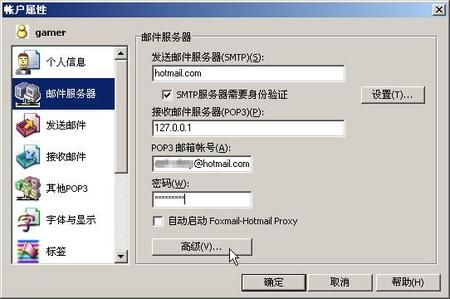

如果你使用OE,只要启动之,再选择“工具”→“帐户”,然后选中我们新建的Hotmail帐户,单击“属性”按钮。在打开窗口中单击“服务器”标签,将“接收邮件(POP3)”处输入127.0.0.1(如图3),再单击“高级”标签,将“接收邮件(POP3)”端口由默认的110改为2000(如图4)。接下来,只要正常地收取邮件就可以了。
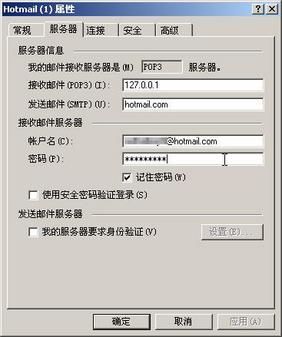
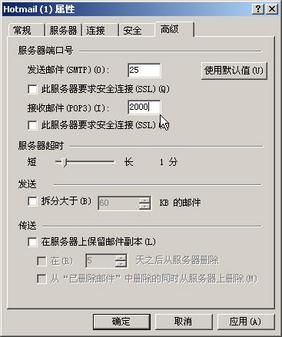
二、使用POPPeeper
点这里下载并安装POPPeeper,然后再点这里下载简体中文语言包,将它放置到安装文件夹下,在启动时选择“简体中文”(如图5)。然后在打开窗口中单击“添加帐号信息”按钮来创建一个信箱(如图6),单击“添加单个帐号”按钮导入在OutlookExpress中已经设置好的邮箱。
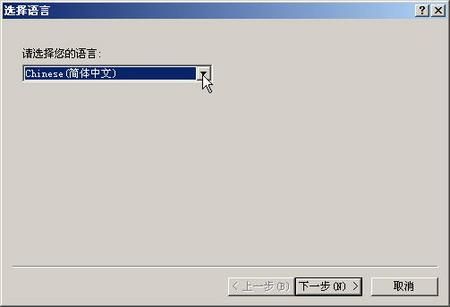

击“添加帐号信息”按钮来创建一个信箱,在EmailAddress(邮箱)中输入邮箱账户,如game@hotmail.com(如图7)。然后选择ServerType为Hotmail/MSN(如图8)。之后单击下方的信封按钮,选择“检查选定的帐号的邮件”命令即可看到相应的邮件(如图9),双击后可以查看。



选择“选项”→“设置选项”命令,在打开(如图10)所示的窗口中单击“自动检查”标签,再设置好邮件检测间隔时间,隔一段时间就会自动检查。单击“提醒”标签,选择“当收到新邮件时”为“显示桌面提醒”(如图11),这样一旦有邮件来了,就会在桌面上弹出相应的窗口来提醒我们。


《用邮件客户端从本地收取Hotmail邮件》阅读地址:http://www.haoshilao.net/9752/
已有0条评论,点击查看发表评论